

作者:Nathan E. Malpass, 最近更新:August 17, 2023
通過照片捕捉和存儲記憶已經成為我們生活中不可或缺的一部分,對於 iOS 用戶來說,iCloud 是一個方便、安全的平台,用於存儲和訪問這些珍貴的時刻。 然而,當您遇到以下問題時,可能會非常令人沮喪 iCloud 照片未加載。 無論您無法查看最新照片還是遇到同步延遲,這些問題都可能會破壞您的無縫照片共享體驗。
在本文中,我們將深入研究 iCloud 照片加載問題背後的常見原因,並為您提供實用的解決方案來克服這些問題。 因此,如果您一直在努力解決可怕的“iCloud 照片未加載”問題,請繼續閱讀以發現故障排除提示,這將幫助您使 iCloud 照片重回正軌。
第 1 部分:“iCloud 照片未加載”問題的主要原因第 2 部分:解決“iCloud 照片未加載”問題的最佳方法第 3 部分:當“iCloud 照片未加載”問題仍然存在時,使用 Fonedog iOS 數據恢復恢復照片結論
遇到 iCloud 照片無法加載的困難可能會讓人惱火,尤其是當您急切地想要加載照片時 在 iPhone 上訪問 iCloud 查看您珍貴的回憶。 了解此問題的根本原因對於有效解決該問題至關重要。 以下是您可能遇到 iCloud 照片加載問題的一些主要原因:
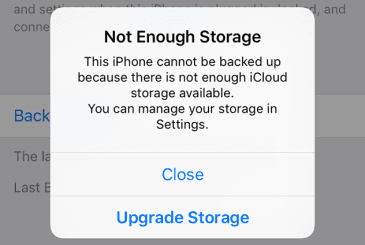
現在您已經更好地了解了 iCloud 照片加載問題背後的潛在原因,讓我們繼續下一部分,我們將探索有效解決這些問題的實用解決方案。
遇到 iCloud 照片加載問題可能會令人沮喪,但幸運的是,您可以採取幾個故障排除步驟來解決該問題。 以下是解決“iCloud 照片未加載”問題的一些主要方法:
首先確保您擁有穩定且快速的互聯網連接。 切換到其他網絡或重新啟動路由器以消除任何潛在的連接問題。
檢查您的 iCloud 帳戶中是否有足夠的可用存儲空間。 如果您的存儲空間已滿,請考慮刪除不必要的文件或升級您的 iCloud 存儲計劃以容納更多照片。
解決“iCloud 照片未加載”問題的第三種主要方法是讓您的設備保持最新軟件狀態,這對於實現最佳 iCloud 功能至關重要。 檢查是否有任何可用的軟件更新並安裝它們以確保與 iCloud 服務的兼容性。
驗證您的所有設備上是否啟用了 iCloud 照片。 前往 設定 您的 iOS 設備上的應用程序,選擇您的 蘋果ID,點擊 iCloud的,並確保 iCloud的照片 開關已打開. 在macOS上, 打開 照片應用程序,去 偏好,並確保 iCloud 照片選項已啟用。
嘗試重新啟動您的設備,然後退出您的 iCloud 帳戶。 註銷後,重新登錄並檢查 iCloud 照片是否開始正常加載。
訪問 Apple 的系統狀態頁面或使用第三方網站檢查 iCloud 服務器的狀態。 如果存在報告的問題或維護活動,則可能是照片加載問題背後的原因。 在這種情況下,您需要等待問題解決。
如果您懷疑您的 iCloud 照片庫已損壞,您可以嘗試修復或重建它。 這是解決“iCloud 照片未加載”問題的第七種最佳方法。 在iOS上,去 設定, 點擊你的 蘋果ID, 選擇 iCloud的,然後 照片和 關掉 iCloud的照片. 幾分鐘後,將其重新打開.
在macOS上, 打開 照片應用程序, 按住 選項鍵 啟動它時,然後選擇 “修復”或“重建” 選項。
在您的 iOS 設備上,打開 設定 應用程序,去 總,然後 iPhone(或 iPad)存儲。 向下滾動並找到 照片應用程序,點擊它,然後選擇 “卸載應用程序”。 這將刪除該應用程序,但保留您的照片和視頻。 之後, 重新安裝照片應用程序 來自 App Store.
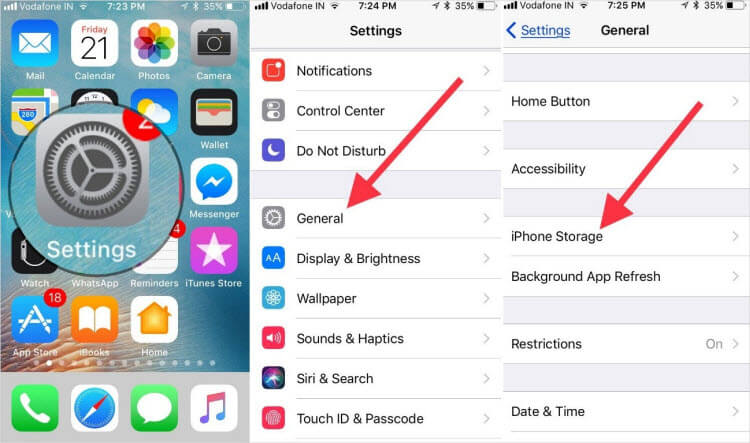
如果您在特定共享相冊或 iCloud 照片共享方面遇到問題,請確保共享設置配置正確。 打開 照片應用程序,轉到 “共享” 選項卡,然後檢查每個共享相冊的設置。
重置設備的網絡設置有助於解決存在的任何連接問題。 在您的 iOS 設備上,轉至 設定, 選擇 總,然後 重設,然後選擇 “重置網絡設置”。 請注意,這將刪除或刪除您已保存的 Wi-Fi 網絡,因此您需要隨後重新連接到它們。
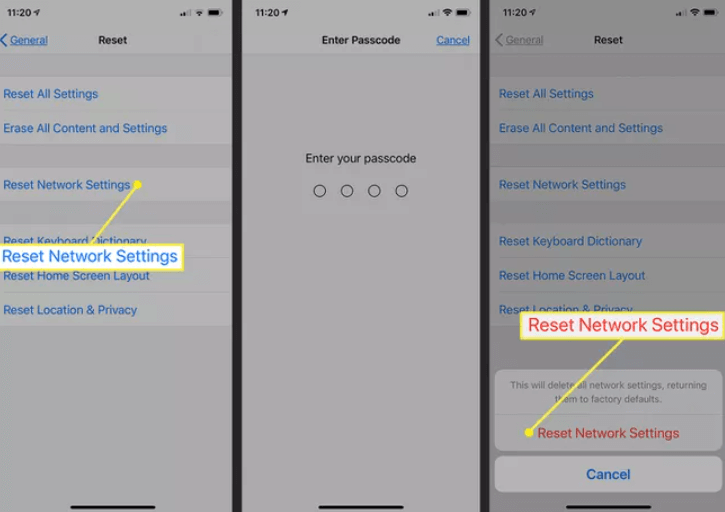
如果您已嘗試所有故障排除步驟但仍無法解決問題,建議聯繫 Apple支持 為進一步協助。 他們擁有專業知識和資源,可以幫助排除和解決與 iCloud 相關的複雜問題。
請記住,作為預防措施,定期將照片備份到本地設備或備用雲存儲服務始終是一個好習慣。 即使您在 iCloud 照片加載時遇到困難,這也可以確保您擁有一份珍貴回憶的副本。
通過執行這些附加步驟並在必要時尋求支持,您可以提高解決“iCloud 照片未加載”問題並重新獲得對 iCloud 照片的無縫訪問的可能性。
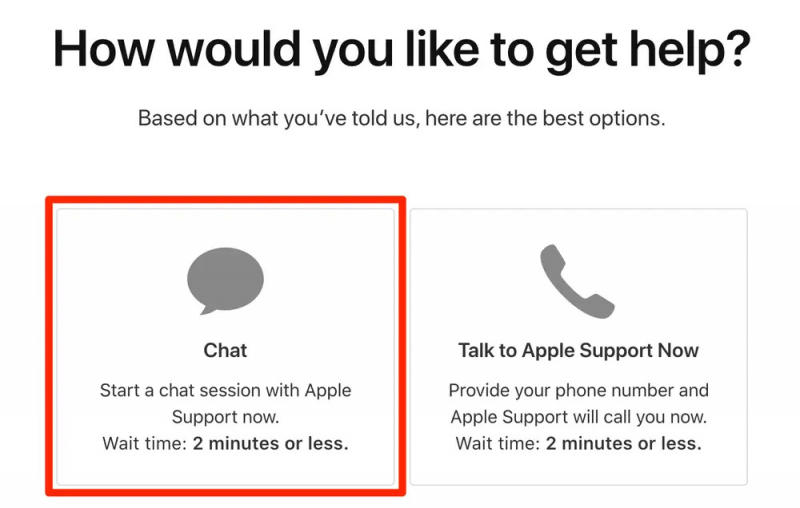
如果您已用盡所有故障排除步驟,但仍無法解決“iCloud 照片未加載“問題,您可以求助於第三方數據恢復軟件,例如 Fonedog iOS數據恢復 作為最後的手段。 該軟件專門用於從 iOS 設備恢復丟失或無法訪問的數據,包括 iCloud 備份中的照片。
iOS的數據恢復
恢復照片、視頻、聯繫人、消息、通話記錄、WhatsApp 數據等。
從 iPhone、iTunes 和 iCloud 恢復數據。
與最新的 iPhone 和 iOS 兼容。
免費下載
免費下載

以下是您如何使用 終極 iPhone 數據恢復軟件 恢復您的照片:
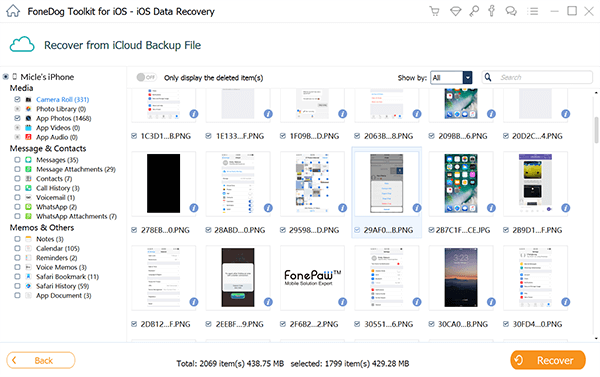
然後,Fonedog iOS數據恢復將開始從iCloud備份中恢復所選照片並將其保存到計算機上的指定位置。 該過程完成後,您可以將恢復的照片傳輸回您的 iOS 設備或任何所需位置。
人們也讀故障排除指南:修復 iCloud 照片更新卡住的問題iCloud 照片共享權威指南 [2023 更新]
總之,如果“iCloud 照片未加載即使嘗試了所有故障排除步驟後,問題仍然存在,Fonedog iOS數據恢復提供了從 iCloud 備份恢復照片的潛在解決方案。
發表評論
留言
熱門文章
/
有趣無聊
/
簡單難
謝謝! 這是您的選擇:
Excellent
評分: 4.6 / 5 (基於 72 個評論)